A legjobb képszerkesztők között a Pixlr a legtöbb cikk alapján a 10 legjobb képszerkesztő közé tartozik. Ennek a szerkesztőnek nincs mit vitatkoznia professzionális, teljes körű képszerkesztésével. Ezenkívül nem kell letöltenie a Pixlr-t, mert online elérhető. Ennek ellenére van egy mobil verziója azoknak a felhasználóknak, akik mobileszközükön szeretnék szerkeszteni a képet. Bármennyire is próbálja széppé tenni a képet, a vízjel hozzáadására szolgáló eszközzel az elkészített kép részét képezi. Szerencsére eltávolíthatja a hozzáadott vízjelet a létrehozott képen lévő Pixlr levelekkel. Szeretné tudni, hogyan kell távolítsa el a Pixlr vízjelet a képen? Ha igen, olvassa tovább ezt a cikket, hogy megtudja, hogyan hajthatja végre hatékonyan.
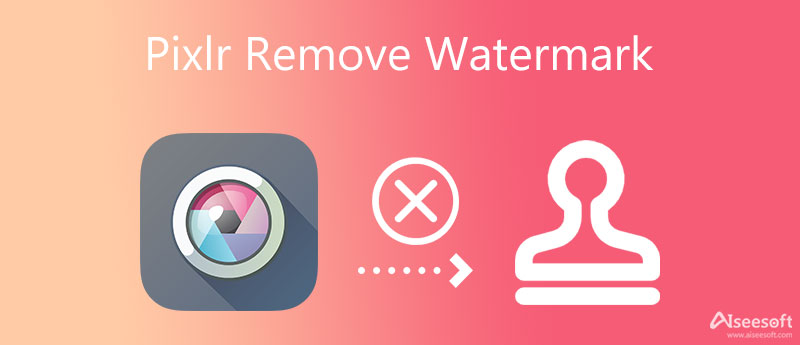
A Pixlr támogatja az AI-tech fejlett képszerkesztő képességét, amely lehetővé teszi, hogy bárki valóra váltsa képzeletét. Néhány kattintással professzionális kimenetet, háttereket, logókat és egyebeket hozhat létre. Az a jó ebben a webes eszközben, hogy ingyenesen használható és az interneten is használható, így használatával helyet takaríthat meg az asztali meghajtón. Ezenkívül az első felhő alapú fotószerkesztőként ismert, amely támogatja a szükséges prémium kép- és dizájnszerkesztést. Szükség esetén vízjel eltávolítására is használható a Pixlr segítségével. Összességében ez az egyik legjobb szerkesztő a Photoshop, GIMP, Lightroom stb. mellett.
Aiseesoft ingyenes vízjel eltávolító online egy csúcsminőségű és mesterséges intelligencia által működtetett vízjeleltávolító, amellyel eltüntetheti a vízjelet a képen. A Pixlr-hez hasonlóan ez az eszköz ingyenesen használható, és elérhető az interneten. Hatékonyan eltávolítja a vízjelet a képről anélkül, hogy nyomot hagyna az eltávolított vízjelen. Noha ez egy alapvető eltávolító, láthatja, hogy a végső eredmény olyan, mintha egy profi eszköz professzionálisan végezné. Ezzel az eszközzel korlátlanul és ingyenesen eltávolíthatja a vízjelet a képekről. Szóval, szeretné tudni, mennyire hatékony ez az eszköz? Kövesse a lépésről lépésre bemutatott útmutatót, amelyet a Pixlr vízjel eltávolításához adunk a képen.
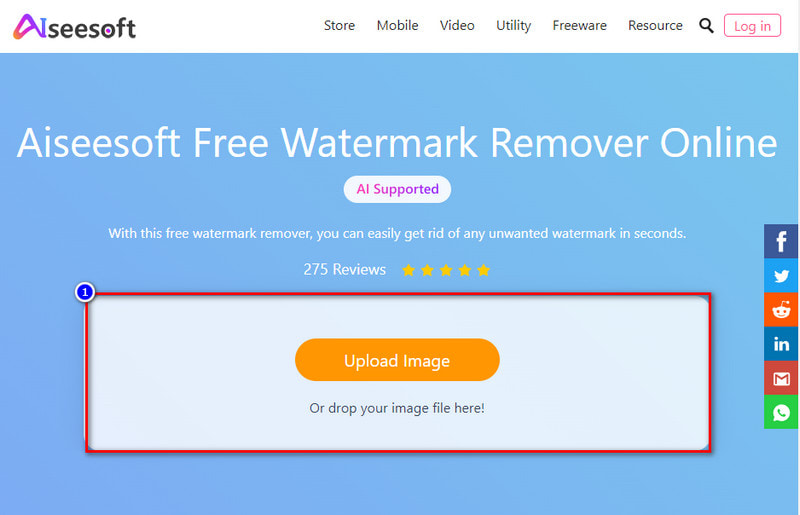
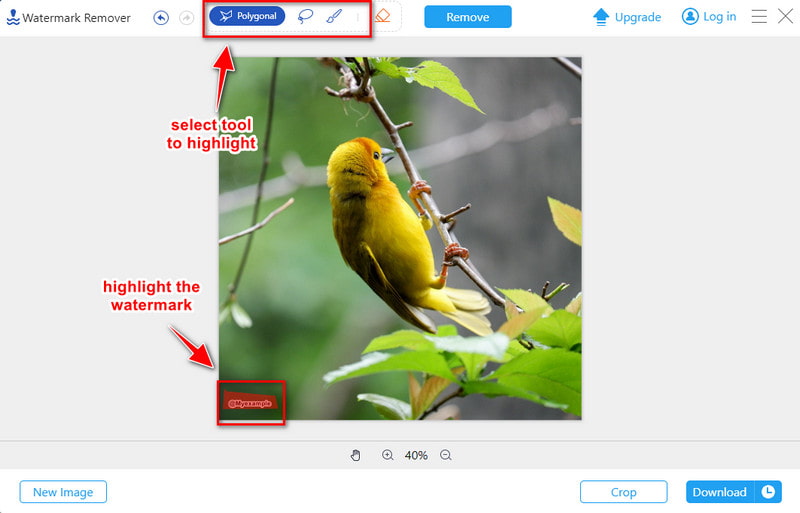
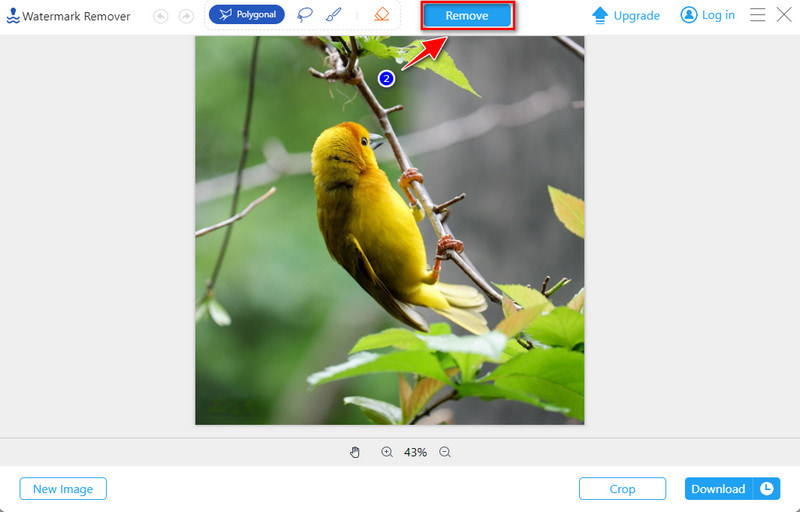
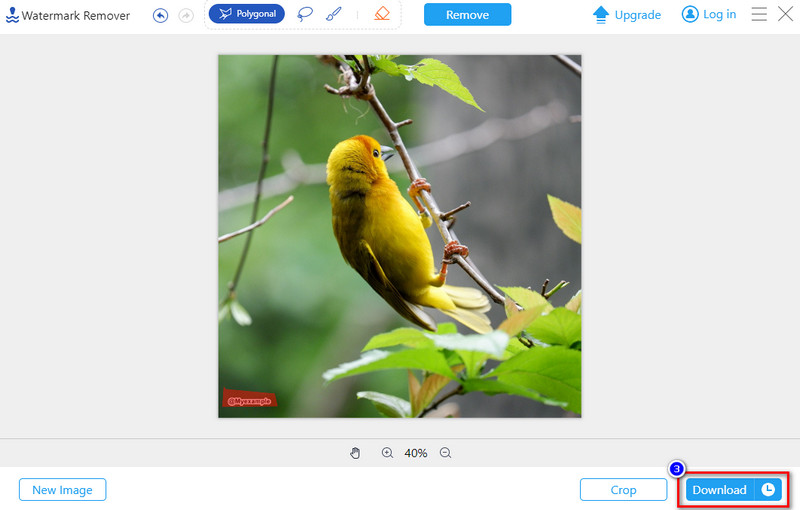
Ennek az online vízjeleltávolítónak asztali változata is van, AI Photo Editor, hogy eltávolítsa a Pixlr vízjelet Windows és Mac rendszeren. Ne habozzon, és töltse le ingyenesen az itt található gombok segítségével.
100% biztonságos. Nincsenek hirdetések.
100% biztonságos. Nincsenek hirdetések.
A vízjel professzionális Pixlr eltávolításához a legtöbb ember minden idők kedvenc képszerkesztőjét kell használnia, Photoshop. Az Adobe azért gyártja ezt a szoftvert, hogy nagy teljesítményű szerkesztési funkciókat biztosítson a professzionális szerkesztéshez. Ellentétben számos, a piacon megtalálható szerkesztővel, ez az eszköz hibátlan és hatékony a képszerkesztéshez és a vízjel eltávolításához a képen. Bár a szoftver egy szakértő választás, az ára túl sok kezelhető, így nem mindenki rendelkezik a szoftverrel a készülékén. Ezenkívül túl drága a használata, különösen, ha egyszerű feladatot végez, például eltávolítja a vízjelet. De tegyük fel, hogy a szoftver az asztalon van, és szeretne egy oktatóanyagot a vízjel eltávolításáról a Photoshop segítségével. Ebben az esetben el kell olvasnia az alábbi lépéseket.
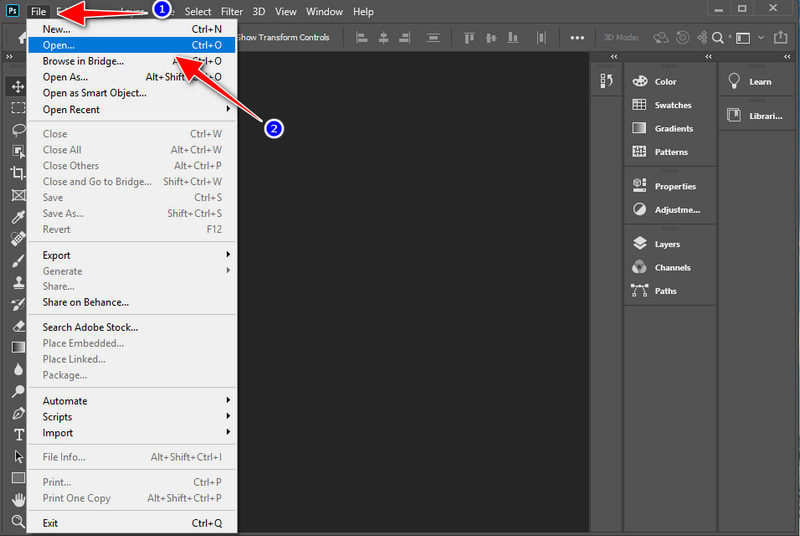
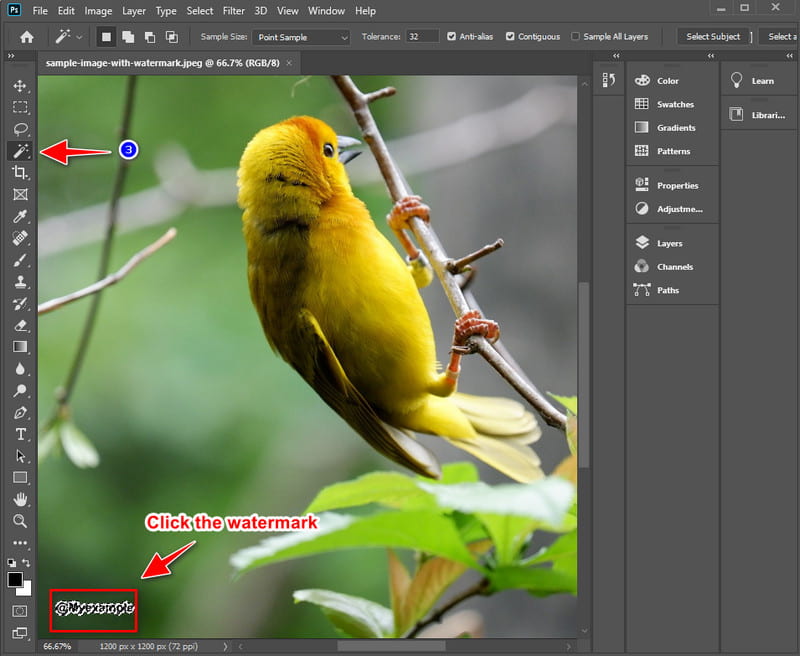
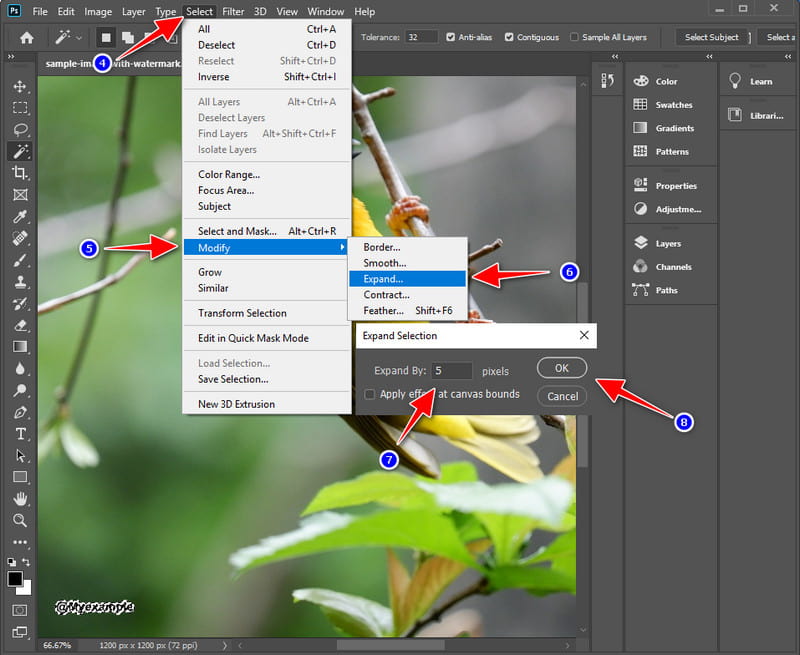
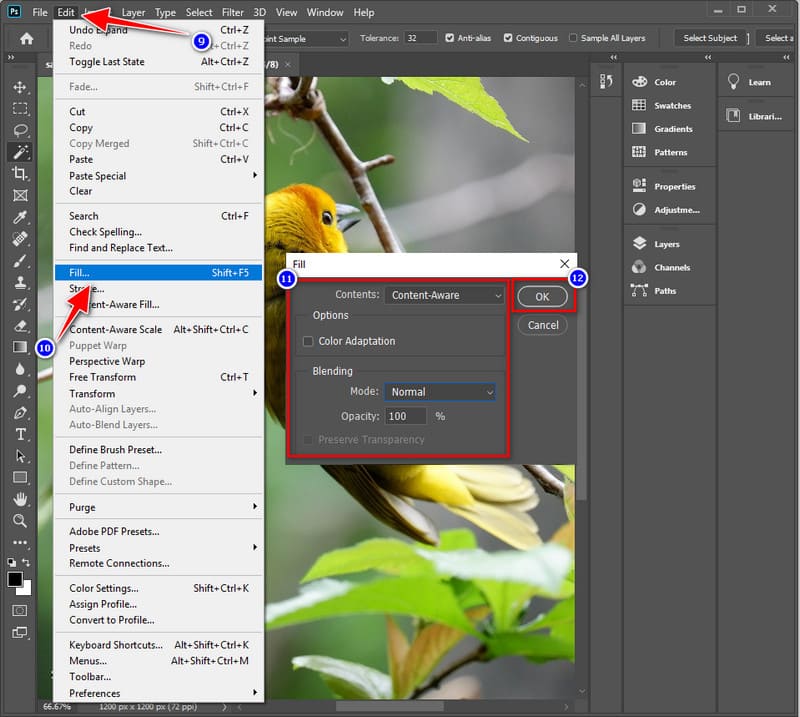
Bővített olvasás:
Szerkeszthetem a videót Pixlr-en?
Ha akarsz, szerkeszthetsz videókat a Pixlr-en, de annak elsődleges célja a kép szerkesztése. Bár képes videókat szerkeszteni, ez nem elég, különösen professzionális célokra. Összességében azonban nagyszerűen használható videók alapvető szerkesztésére.
Melyek a különböző típusú Pixlr szerkesztők?
A Pixlr többféle szerkesztési funkcióval rendelkezik, amelyeket használhat; ezek a Pixlr X, E és az újonnan készült Photobox Studio. Különböző céljaik vannak egymásnak; az egyik az alap szerkesztéshez, a másik a haladó szerkesztéshez, az utolsó pedig a márkaépítéshez. Használata előtt tehát tudnia kell, hogy a megfelelő eszközt a megfelelő célra használja-e.
Eltávolíthatom a vízjelet a Pixlr segítségével?
A Pixlr segítségével eltávolíthatja a kép vízjelét. Ehhez nyissa meg a Pixlr-t a választott webböngészővel, és töltse fel a képet. Kattintson a Retusálás lehetőségre, majd lépjen a Klónozás bélyegzőjére, kattintson egyenként a vízjelre, majd miután elfedte a vízjelet, kattintson a Letöltés gombra. Amilyen egyszerű, most eltávolította a vízjelet a képéről a Pixlr-rel.
Következtetés
A cikkben található összes információ birtokában kétféleképpen távolíthatja el a Pixlr vízjelet, az ingyenes online eszköz és a professzionális szerkesztő használatával. Szóval, melyiket részesíted előnyben? Tegyük fel, hogy Adobe Photoshop van az asztalon. Miért nem próbálja meg kihasználni a benne rejlő lehetőségeket a vízjel eltávolítására bármely képről? De ha szűkös a költségvetése, akkor az ingyenes online eszközt kell választania, amely a weben is elérhető. Szeretnél megosztani néhány gondolatot ezzel a cikkel kapcsolatban? Akkor hagyjon megjegyzést alább, mi pedig a lehető leghamarabb válaszolunk, és megbeszéljük!
Videó és kép vízjel
Mi a vízjel Vízjel eltávolító Vízjel eltávolító alkalmazás Távolítsa el a Vízjelet a Photoshopból Távolítsa el a vízjelet a fényképből Távolítsa el a nem kívánt tárgyakat a Photo alkalmazásból Szöveg eltávolítása a képről Távolítsa el a vízjel egy videót Távolítsa el a TikTok vízjelet Szöveg eltávolítása a videóból Távolítsa el a Bandicam vízjelet Távolítsa el a vízjelet a GIF-ből
Nagyíthatja és felnagyíthatja a képeket akár 4K-ig, és gyorsan távolítsa el a vízjeleket JPG, JPEG, BMP, PNG stb. esetén.
100% biztonságos. Nincsenek hirdetések.
100% biztonságos. Nincsenek hirdetések.